TTEP.CN > 故障 >
win8系统应用程序出现已停止工作 win8电脑程序经常弹出停止工作
win8系统应用程序出现已停止工作 win8电脑程序经常弹出停止工作的框框。我们在使用电脑的时候,总是会遇到很多的电脑难题。当我们在遇到了win8系统总是出现应用程序已停止工作的时候,我们应该怎么办呢?一起来看看吧。
Win8停止工作时修复的方法如下:
分以下两种情况:
1、如果Windows 8能够启动,选择Metro控制面板应用程序,点击“常规”选择“恢复电脑而不影响你的文件”选项去重新安装Windows并同时保留数据,如果选择“初始化电脑并重新开始”选项的话,那么就可以恢复Windows并同时删除数据和应用程序。
选择设置。

选择更多电脑设置。
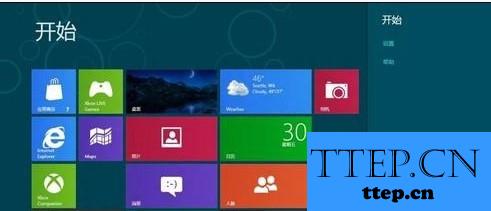
选择常规,按需要选修复选项。
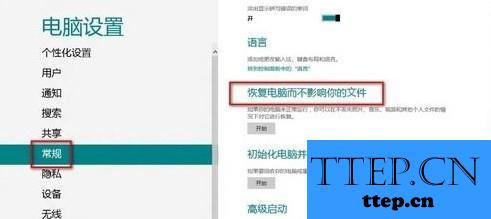
2、如果Windows 8无法启动的话,那么就使用原始安装光盘中启动,选择语言和键盘,点击“修复您的计算机”然后选择“疑难解答”,此后就可以重新安装或重置计算机。
单击“高级”选项,会看到自之前的还原点去恢复Windows的工具或系统镜像文件以及一个“自动修复”选项去解决Windows中的常见启动问题。
对于我们在遇到了win8系统总是出现应用已停止工作的时候,我们就可以利用到上面给你们介绍的解决方法进行处理,希望能够对你们有所帮助。
Win8停止工作时修复的方法如下:
分以下两种情况:
1、如果Windows 8能够启动,选择Metro控制面板应用程序,点击“常规”选择“恢复电脑而不影响你的文件”选项去重新安装Windows并同时保留数据,如果选择“初始化电脑并重新开始”选项的话,那么就可以恢复Windows并同时删除数据和应用程序。
选择设置。

选择更多电脑设置。
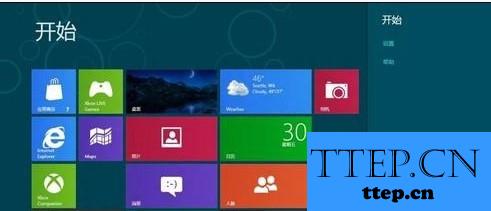
选择常规,按需要选修复选项。
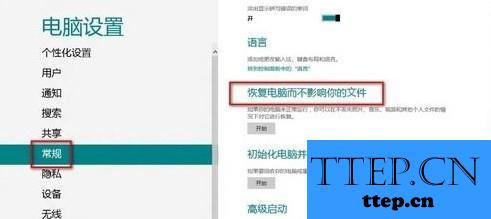
2、如果Windows 8无法启动的话,那么就使用原始安装光盘中启动,选择语言和键盘,点击“修复您的计算机”然后选择“疑难解答”,此后就可以重新安装或重置计算机。
单击“高级”选项,会看到自之前的还原点去恢复Windows的工具或系统镜像文件以及一个“自动修复”选项去解决Windows中的常见启动问题。
对于我们在遇到了win8系统总是出现应用已停止工作的时候,我们就可以利用到上面给你们介绍的解决方法进行处理,希望能够对你们有所帮助。
- 上一篇:Win8怎么设置鼠标单击打开文件夹 Win8系统设置单击鼠标左键打开
- 下一篇:没有了
- 最近发表
- 赞助商链接
